個人的に心躍ったガジェットを紹介するブログ「浮ろぐ」をやっている「うきしま」です。
今回はノートパソコン用スタンド「Kickflip」についてのお話になります。
ノートパソコン用スタンドには色々なタイプの製品がありますが今回紹介する「Kickflip」はノートパソコンの背面に貼り付けて使用するタイプのスタンドになります。
Kickflipを実際に使ってみてどうだったのか結論から述べると「使いやすくとても満足できる」スタンドだなと感じました。
ちなみに私は仕事用PCの為にKickflipを買ったのですが、かなり気に入ったのでプライベートPC用にもう一台Kickflipを追加購入しちゃったんですよね…
この記事ではBlueloungeのノートパソコンスタンド「Kickflip」を実際に使ってみて感じた使用感などを紹介したいと思います。
この記事がノートパソコン用スタンドに興味がある人やKickflipの購入を検討しているの人の参考になれば幸いです。
Bluelounge Kickflipとは

今回レビューする「Kickflip」とはノートパソコンの背面に貼り付けるタイプのスタンドです。
Kickflipは基本的にはMacBook ProやAirで使用される事を想定されている製品となっています。
ただ下記の条件に当てはまる場合はそれ以外のPCでも使用できます。
Kickflipの貼り付け面となる背面が平らな13インチ/15インチであれば、その他のラップトップでも使用可能
※スタンド角度はMacBookProに最適化されている為多少前後するとのこと
私は普段MacBook Proの13インチを愛用しているので今回は13インチ用のKickflipを購入しました。
※私が愛用している「M1 MacBook Pro 13インチ」については別の記事にて紹介していますので興味のある人はこちらの記事も是非ご覧ください。
対応機種について
Kickflipには13インチ用と15インチ用のモデルがラインナップされています。
今回紹介する13インチ用のKickflipは下記のMacBookシリーズに対応しているみたいです。
- 13インチ MacBook Air
- 13インチ MacBook Air 2020
- 13インチ MacBook Air(Late2020)
- 13インチ MacBook Air(M1 2020)
- 13インチ MacBook Air(Retina)
- 13インチ MacBook Pro
- 13インチ MacBook Pro 2020
- 13インチ MacBook Pro(Late 2016 Thunderbolt 3)
- 13インチ MacBook Pro(Late 2016 Touch Bar)
- 13インチ MacBook Pro(Late 2020)
- 13インチ MacBook Pro(M1 2020)
- 14インチ MacBook Pro(2021)
上記でも軽く触れましたがKickflipはMacBookで使われる事が想定されたスタンドですが、下記条件に当てはまる物であればMacBook以外でも使用可能とのことです。
Kickflipの貼り付け面となる背面が平らな13インチであれば、その他のラップトップでも使用可能。
※スタンド角度はMacBook Proに最適化されているため多少前後するみたいです。
Kickflipの外観について
今回紹介するのは13インチ用の「Kickflip」になります。
Kickflipをレビューするにあたり、まずは外観を見ていきたいと思います。


箱を開封してみると中には下記の物が入っていました。
- Kickflip本体
- 取扱説明書

今回私が購入したKickflipはカラーがブラックとなっています。
本体にはブランド名の「blueLounge」という文字列が刻印されています。
Kickflipの外観について個人的には非常にシンプルだなという印象を受けましたね。
ちなみに私が探してみた限りではKickflipはブラック以外のカラーはラインナップされてないみたいでした。
私はブラックが好きなので今の所不満はありませんが、個人的にKickflipはパステルカラーとか他の色も似合いそうな気がするんですよね。
なのでカラーラインナップがブラックのみというのは正直もったいない気がしました。


Kickflipはノートパソコンの背面に貼り付けるタイプのスタンドとなっています。
ノートパソコンに貼り付ける際はKickflip本体に取り付けられている吸着パッドを使用します。
開封時点では吸着パッドにはフィルムが貼られているので使用前にフィルムを剥がしましょう。(上記画像参照)
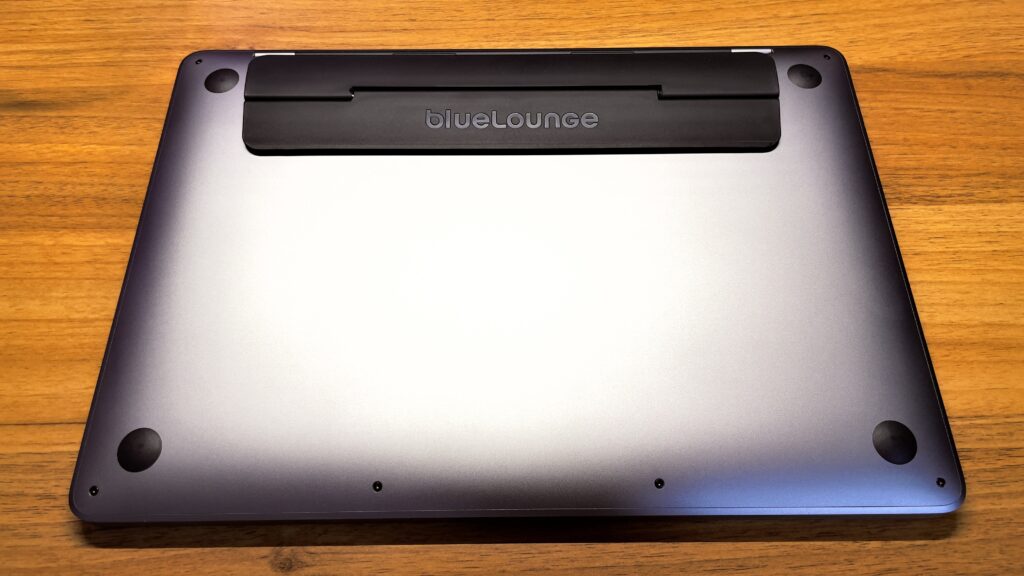
上記の画像はMacBook Pro 13インチにKickflipを貼り付けた状態の外観になります。
スタンドを取り付けた事で部分的にMacBookProの厚みが増えたりはしていますが、この見た目について個人的にはそんなに悪くないなと感じました。
むしろ好きです。
ただMacBook本来のシンプルさやデザインが好きで絶対に外見を変えたくない人には正直お勧めできないと思います。
ここまではKickflipの外見について紹介してきました。
しかし大事なのはやはり使い心地ですよね。
という事でここからはKickflipの使用感について私が実際に使ってみた感想を紹介していきたいと思います。
Kickflipの使用感について
KickflipをMacBookPro 13インチに装着してしばらく使ってみた感じた事をまとめると下記の通りとなります。
- 傾斜角はタイピングしやすい絶妙な角度。
- タイピング時の安定性は文句なし。
- グリップ力が低く滑りやすい印象。
- スタンドを閉じた時にパカパカするのが気になる。
傾斜角はタイピングしやすい絶妙な角度。


私は普段KickflipをMacBookPro 13インチに装着して使っています。
スタンドを立てると上記画像の様にノートパソコンに角度をつけた状態で使う事ができます。
※傾斜角については取り付けるPCや貼り付ける場所によって前後すると思います。
実際にスタンドを立てた状態でMacBookProを使ってみた感想としてはタイピングが以前よりラクになったという印象を受けました。
私は普段家では「RealForce」や「G913TKL」といった外付けキーボードをスタンドを立てた状態(キーボードに傾斜角がついている状態)で使用しています。
※ロジクール G913TKLについては別の記事にてレビューをしていますので興味のある人はぜひこちらの記事もご覧ください。
なので、机に対してほぼ並行になっているノートパソコン本体のキーボードでタイピングする際は使い初めにちょっとした違和感を感じていたんですよね。
しかしKickflipを装着する事でノートパソコンを傾斜角をつけた状態でタイピング等の操作ができるので上記の様な違和感はかなり減った様に感じます。
ちなみにスタンドを立てると机とPCの間に空間が生まれマシンの放熱を促進する効果もあります。
タイピング時の安定性は文句なし。
上記で「タイピングがしやすくなった印象を受けた」と述べましたが、そう感じた理由の一つに「タイピング時の安定性が高かったから」という物があります。
いくらノートパソコンに角度をつけた状態で操作できる様になったとしても、タイピング時にガタつく様であれば私はKickflipを使い続けることをやめていたと思います。
しかしKickfliipを装着した状態でしばらく使い続けましたがタイピング時にガタついたりすることは一度もなく安定して作業をする事ができました。
さすがMacBookユーザーから高い評価を受けているスタンドだなと感じました。
グリップ力が低く滑りやすい印象。

ここまではKickflipを使ってみて感じた良かった点について紹介してきましたが、ここからは良くなかった点を紹介したいと思います。
Kickflipについて良くなかったと感じた事としてはまず「グリップ力が低く滑りやすい」という点です。
Kickflipには滑り止め防止用のラバーは付いていないので、パソコンを置いた時のグリップ力は正直高く無いです。
ただタイピングをしているだけでパソコンがズレてしまうほど滑る訳ではないので個人的にはそこまで気になっていません。
もし少しでもこの滑りやすさを解消したいという人の為に対策方法を提案するならば、下記画像の様にブラックテープ(ビニールテープ)を貼ると少し滑りやすさが解消されると思います。
※ここで紹介する方法を実際にやる場合は自己責任でお願いします。

※スタンドにテープを貼り付けるとテープの厚みや貼り付ける場所によってはスタンド使用時にガタつきを感じる様になる可能性もあります。
もし実際にテープを貼る際はガタつきが発生しない様にテープの種類や貼る場所を変えてみたりと工夫が必要になるかもしれませんね。
ちなみに私がやってみた方法を紹介すると上記画像の赤枠で囲っている場所にブラックテープを1枚貼り付けてみました。
この状態では特にガタつく事はなく滑り止めとしての性能もそれなりに効果を感じる事ができました。
あくまで自己責任ですが、Kickflipの滑りが気になる人は試してみてはいかがでしょうか。
ちなみに私が使用しているブラックテープはこちらになります。
スタンドを閉じたときにパカパカするのが気になる。

Kickflipはスタンドを畳んでいる時にPC背面との間に少し隙間が生まれてしまいます。(上記画像参照)
さらに開閉機構の遊びがあり揺らしたりするとスタンド部分が若干「パカパカ」してしまいます。
ただこの問題は実際にKickflipを装着したPCで作業する上で操作感や使用感を悪化させる様な物ではないのでそこまで気にする必要はないと思います。
しかし私はどうしても気になってしまうんですよね。。。
こちらもパカパカしない様になんとか対策できないか現在も考え中です。
もし思いついたらまた別の記事にて紹介したいと思います。
Kickflipはこんな人におすすめ!
これまでKickflipを使い続けてきて、このスタンドは下記の条件に当てはまる人におすすめできるスタンドだと感じました。
- ノートパソコン(特にMacBook)に貼り付けるタイプのスタンドが欲しい人。
- ノートパソコン本体のキーボードを操作する事が多い人。
- 貼り付けタイプで傾斜角がキツくないスタンドが欲しい人。
- スタンドを貼り付けた際に厚みと重量が増えても気にならない人。
個人的にKickflipはノートパソコン本体のキーボードを操作する機会が多い人に特にお勧めしたいスタンドだなと思っています。
まとめ
今回はBlueloungeのノートパソコン用スタンド「Kickflip」の使用感などをレビューしました。
この記事で紹介した内容をまとめると下記の通りとなります。
- Bluelounge Kickflipとは
- Kickflipはノートパソコンの背面に貼り付けるタイプのスタンド。
- Kickflipには13インチ用と15インチ用の製品がラインナップされている。
- 対応機種について
- KickflipはMacBookでの使用が想定された製品だが、下記条件に当てはまる場合はそれが以外のノートパソコンでも使用可能。
- Kickflipの貼り付け面となる背面が平らな13インチ/15インチであれば、その他のラップトップでも使用可能。
- Kickflipの外観について
- ブランド名である「blueLounge」という文字が刻印されている。
- Kickflipにはブラック以外のカラーが存在しないらしい。
- Kickflipを装着する事で厚み・重量が増えてしまう。
- MacBook本来のデザインを崩したく無い人にはお勧めできない。
- Kickflipの使用感について
- 傾斜角はタイピングしやすい絶妙な角度。
- タイピング時の安定性は文句なし。
- グリップ力が低く滑りやすい印象。
- スタンドを閉じた時にパカパカするのが気になる。
- Kickflipをおすすめできる人について
- ノートパソコン(特にMacBook)に貼り付けるタイプのスタンドが欲しい人。
- ノートパソコン本体のキーボードを操作する事が多い人。
- 傾斜角がキツくないスタンドが欲しい人。
- スタンドを貼り付けた際に厚みと重量が増えても気にならない人。










